如何在iPhone上隐藏应用程序?
 发布于2023-04-27 阅读(0)
发布于2023-04-27 阅读(0)
扫一扫,手机访问
目前,我们使用多个应用程序来完成我们的工作。我们有多个应用程序让我们的生活更轻松。每个用户的移动设备上至少有 20-25 个应用程序。最常用的应用程序是联系人,相机,画廊等。我们有用于社交媒体访问的应用程序,用于计算器,日历,时钟等实用程序的应用程序,以及用于照片和视频编辑,共享等的应用程序。将有数百个这样的用例,其中应用程序在移动设备上派上用场并在旅途中使用。但对于某些应用,您不希望其他用户访问它们。由于隐私,您想隐藏它们。在以下步骤中,我们将了解如何隐藏iPhone上的应用程序。
第1部分:截取背景图像的屏幕截图
步骤1: 转到主屏幕,点击并按住任何应用程序几秒钟,然后单击编辑主屏幕。
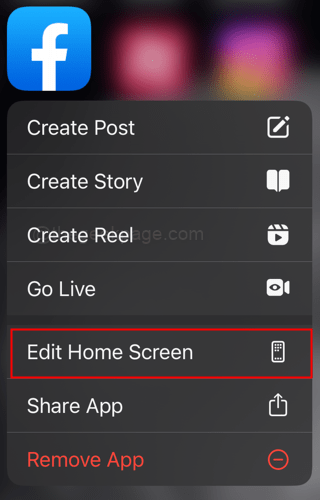
步骤2:向右滚动以到达空白屏幕。同时按下音量调高和电源按钮以截取屏幕截图。
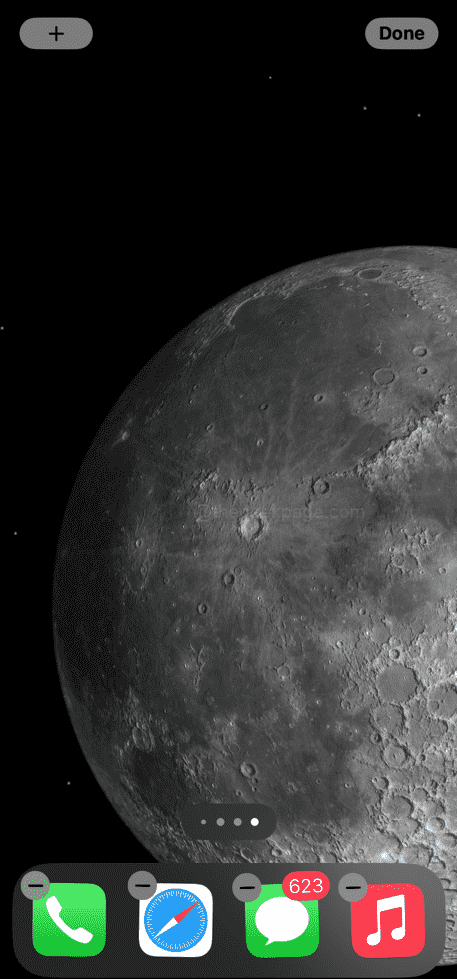
步骤3: 打开Safari浏览器浏览互联网。
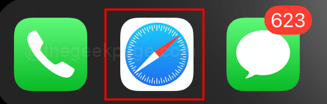
步骤4:在浏览器中打开 http://iempty.tooliphone.net。
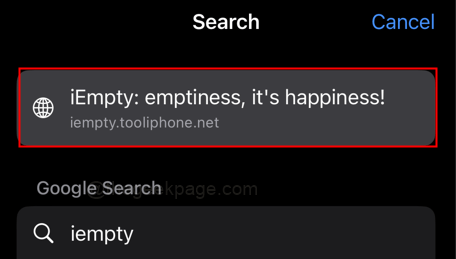
【注】它可能会要求以 Apple ID 或面容 ID 的形式进行身份验证。
步骤5:向下滚动网站,然后单击添加空图标。
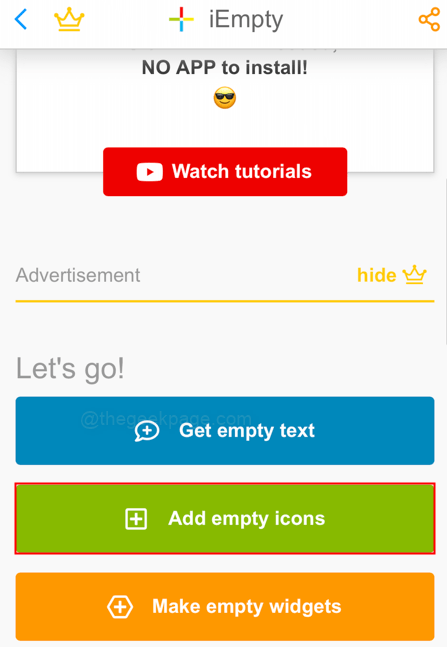
步骤6:向下滚动并单击选择文件。
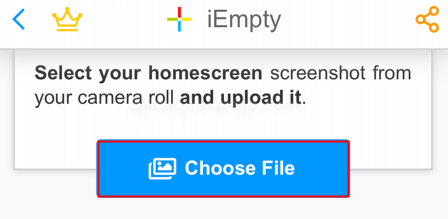
步骤7:选择照片库。

第8步: 从 照片 部分选择最近拍摄的屏幕截图。
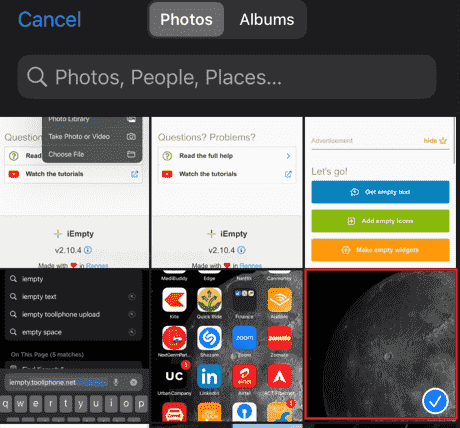
第 9 步:选择选择。
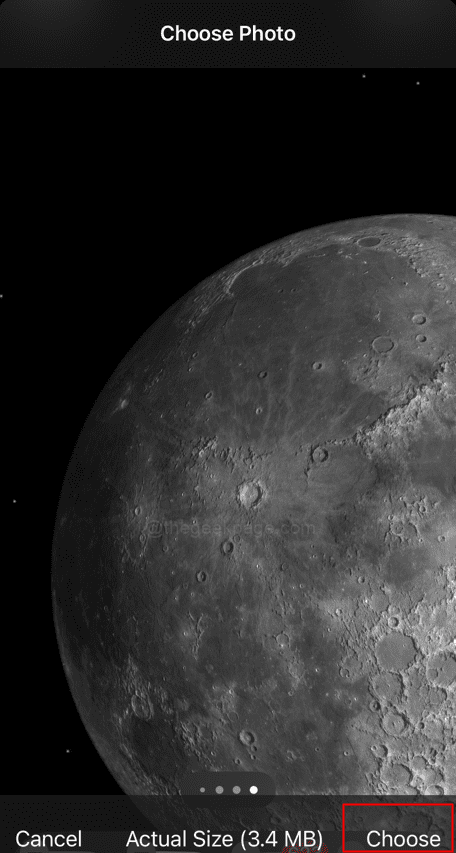
步骤10:点击 发送 在下一页上。
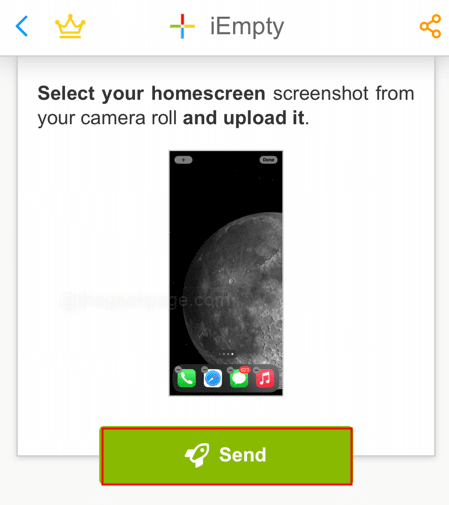
注意:此过程有时可能需要几分钟,具体取决于连接速度。
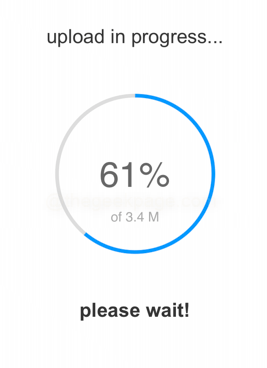
步骤11:完成上述步骤后,向下滚动并转到“选项”。在该选项卡下,选择书签。
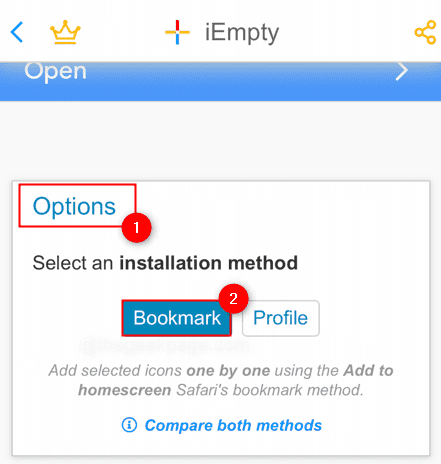
步骤12:现在向下滚动并选择要保留不可见应用程序的位置。此外,向下滚动并单击添加 1 图标。
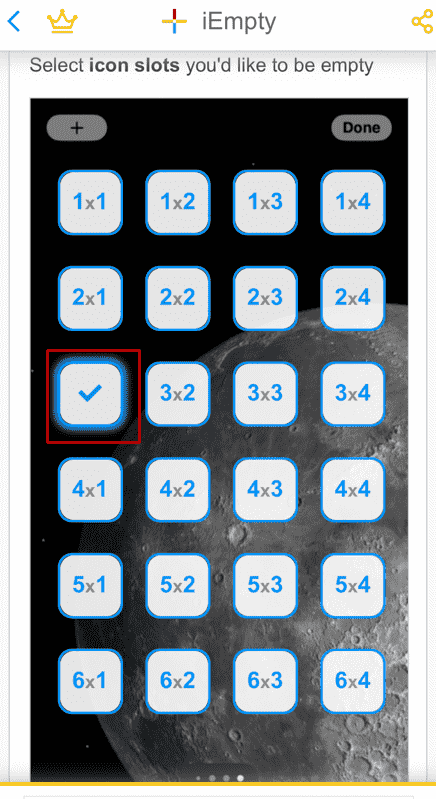
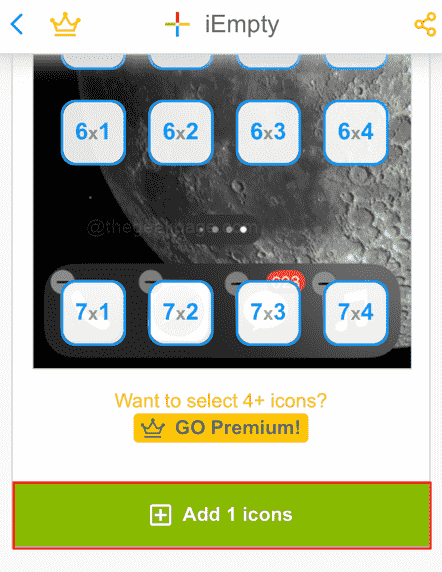
步骤13: 现在,您拥有要隐藏应用程序的主屏幕的剪切部分。 点击它以加载图像。
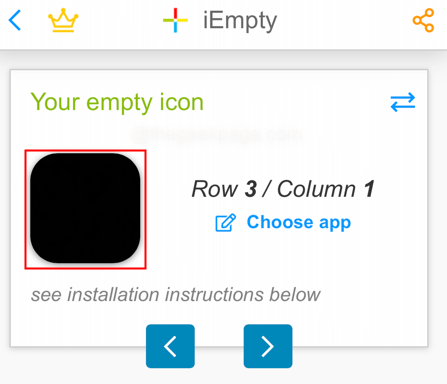
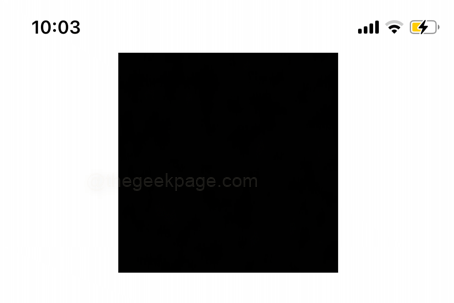
步骤14: 加载后,点击并按住并选择 保存到照片 从选项中。

步骤15:单击并打开快捷方式应用程序。
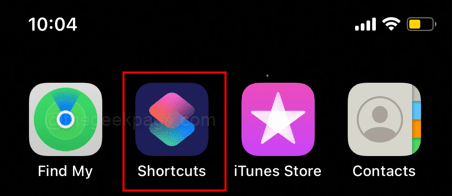
步骤16: 单击屏幕右上角的加号(+)图标。

步骤17:单击下一个屏幕上的添加操作。
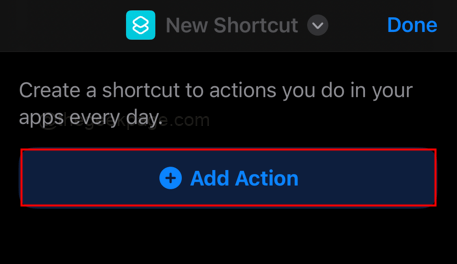
步骤18:在搜索栏中,输入打开应用程序。
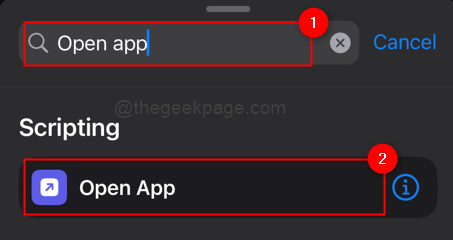
步骤19:现在添加了打开应用程序的操作,请单击 运行中的应用程序 选择要隐藏的应用程序。
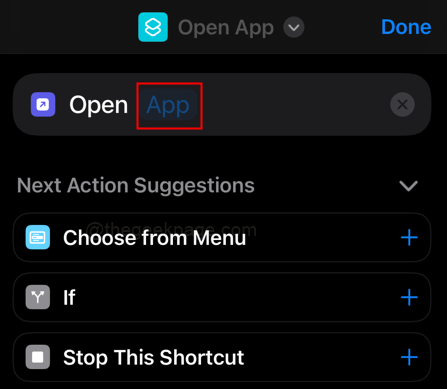
注意:在本例中,我们正在考虑 Instagram。
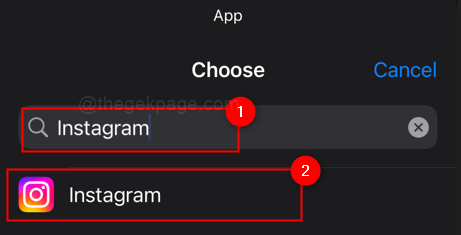
步骤20:现在点击屏幕顶部的“打开应用程序”下拉列表。
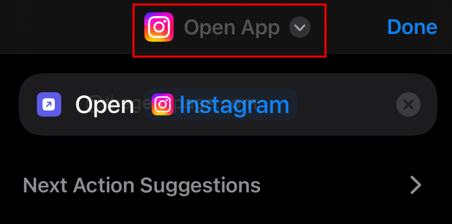
步骤21:单击添加到主屏幕。
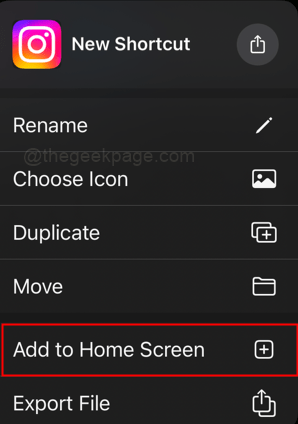
步骤22:现在在下一页上,删除主屏幕名称
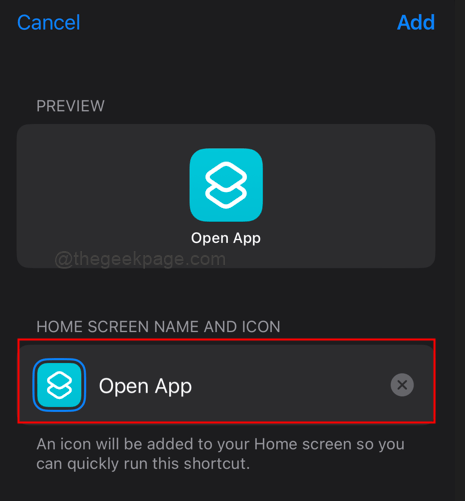
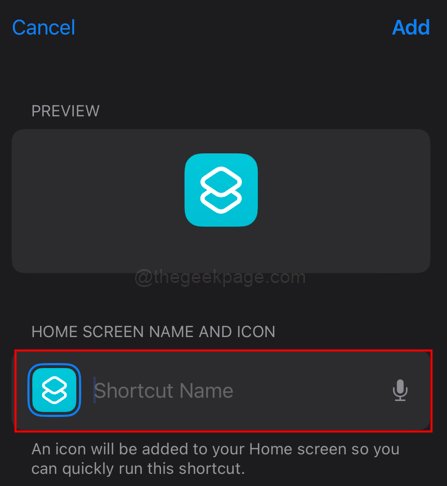
步骤23:接下来单击图标并选择 选择照片 菜单中的选项,然后从上述步骤中选择下载的图像,然后单击选择。
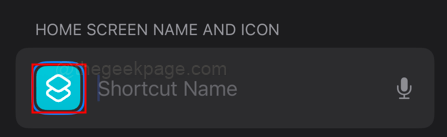
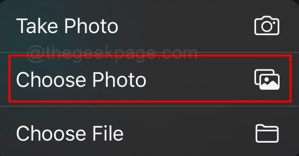
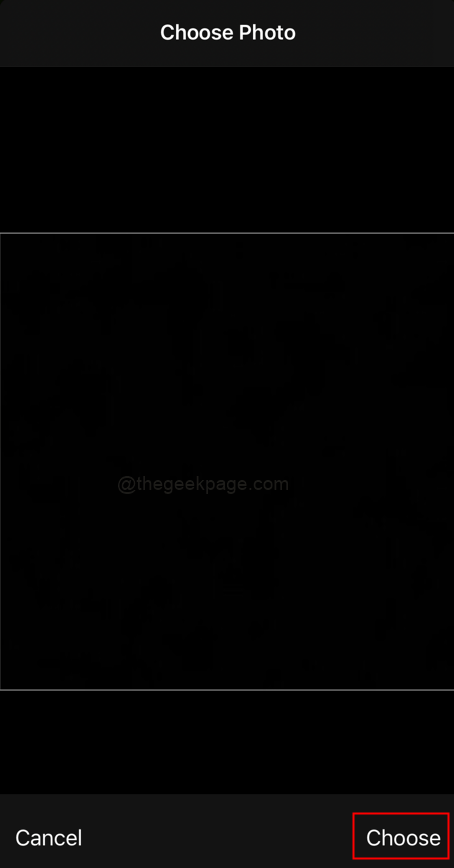
步骤24:现在单击“添加”,将应用程序添加到主屏幕。

注意:现在您的应用程序已添加到主屏幕并处于隐藏状态。现在,您可以秘密打开和使用它,并给其他用户带来惊喜。
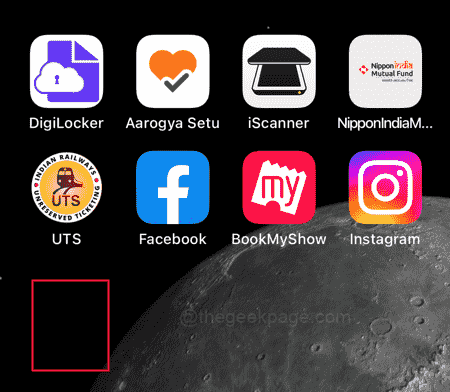
注意:小心深色模式,有些壁纸也会改变颜色。这将导致你的应用由于颜色变化而可见。
专业提示:如果要创建真正不可见的隐形应用程序,请尝试在主屏幕图像的纯色背景上创建它。这可确保您真的看不到它。
删除不可见的应用程序
步骤1:选择并按住主屏幕上的任何应用程序。
第2步: 选择 编辑主屏幕 从菜单中。
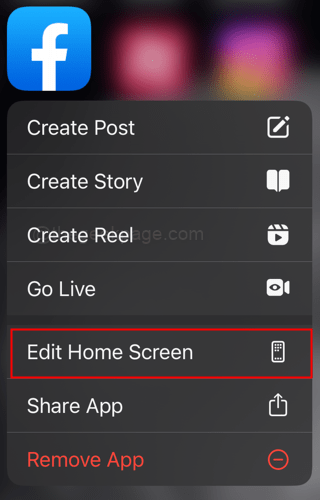
请注意: 现在,您将看到所有应用程序都突出显示,包括您的不可见应用程序。
第三步: 选择 减号 (-) 在您的不可见应用程序上将其从主屏幕中删除或移除。
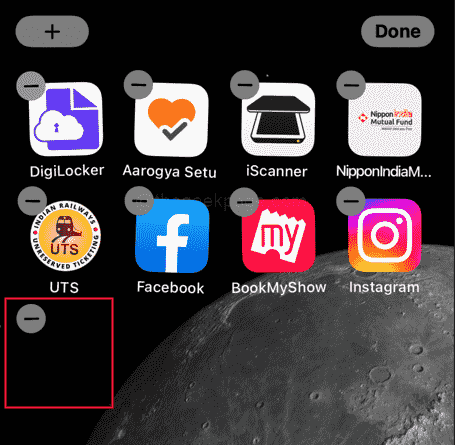
产品推荐
-

售后无忧
立即购买>- DAEMON Tools Lite 10【序列号终身授权 + 中文版 + Win】
-
¥150.00
office旗舰店
-

售后无忧
立即购买>- DAEMON Tools Ultra 5【序列号终身授权 + 中文版 + Win】
-
¥198.00
office旗舰店
-

售后无忧
立即购买>- DAEMON Tools Pro 8【序列号终身授权 + 中文版 + Win】
-
¥189.00
office旗舰店
-

售后无忧
立即购买>- CorelDRAW X8 简体中文【标准版 + Win】
-
¥1788.00
office旗舰店
-
 正版软件
正版软件
- 如何取消Win11任务栏的合并
- win11系统的任务栏是默认合并的,但是这个时候只会显示一个图标让许多办公的用户觉得很不方便,为此我们带来了win11设置任务栏不合拼方法,大家快来一起学习了解一下吧。win11怎样设置任务栏不合拼:1、首先我们需要下载一个“startallback”软件。2、下载安装完成后,打开“控制面板”3、接着我们在控制面板里打开“startallback”工具。4、打开后,进入左边“任务栏”选项。5、然后只要找到右边“合并任务栏按钮”,将他改为“从不”即可。
- 8分钟前 任务栏 设置 合拼 0
-
 正版软件
正版软件
-
 正版软件
正版软件
- windows安装被拒绝,无法继续进行安装
- 一些用户在win7系统上面想要重新安装系统时,电脑可能会提示用户Windows无法继续安装的信息,这是因为在装系统时可能没有找到正确的安装分区或者是系统本身就存在问题。win7系统电脑提示windows无法继续安装方法一:可能是Windows安装配置的时候出现问题,影响到了当前程序的运行,可以尝试重启电脑。方法二:如果上面的方法没有解决,就需要使用命令对系统进行配置,首先返回到提示信息的时候,按下shift+F10键就能打开命令提示符,将regedit字符输入,按下回车键,打开注册表。点击"HKLocal
- 38分钟前 系统 win 安装 0
-
 正版软件
正版软件
- Win10家庭版是否免费提供office软件?
- 很多用户都会在电脑上使用一些office软件来进行简单的办公操作,其中不少用户都很好奇电脑上的office是否是免费的,其实家庭版的是可以免费使用的,但也是因为office的收费项目已经加在你电脑的购买费用里面了。Win10家庭版office软件免费吗答:免费的。家庭版和学生版都是可以免费使用的,直接打开就可以了,不过其他的版本或者是你自己的下载安装的office软件那么就需要进行激活。其实office的软件免费也是因为你已经提前给这一部分的功能付费了,那就是直接把价格加在了电脑的价格里,因此就不需要再二
- 53分钟前 0
-
 正版软件
正版软件
- 安钛克650w电源连接线的主板插头是几pin的?(安钛克650电源接线图)
- 安钛克650w主板线是几pin的安钛克650W电源主板的电源线通常是24pin的,这是主板上最大的电源接口。它的作用是连接主板和电源,为主板和其他系统组件提供电源。此外,安钛克650W电源还可能包含其他类型的电源接口,如CPU8pin、PCIe6+2pin等,用于连接CPU和独立显卡等其他组件。主板走线教程主板走线是指在设计主板时,将各个电子元件之间的电路连接起来的过程。在这个过程中,需要考虑电路的稳定性、信号传输的速度和准确性等因素。根据电路图进行走线时,需注意布局和选择合适的线宽和距离,避免干扰和交叉
- 1小时前 16:35 电源 PIN 主板 线 的 几 安钛克 650w 是 0
最新发布
-
 1
1
- KeyShot支持的文件格式一览
- 1661天前
-
 2
2
- 优动漫PAINT试用版和完整版区别介绍
- 1701天前
-
 3
3
- CDR高版本转换为低版本
- 1846天前
-
 4
4
- 优动漫导入ps图层的方法教程
- 1700天前
-
 5
5
- ZBrush雕刻衣服以及调整方法教程
- 1696天前
-
 6
6
- 修改Xshell默认存储路径的方法教程
- 1712天前
-
 7
7
- Overture设置一个音轨两个声部的操作教程
- 1690天前
-
 8
8
- PhotoZoom Pro功能和系统要求简介
- 1866天前
-
 9
9
- CorelDRAW添加移动和关闭调色板操作方法
- 1739天前
相关推荐
热门关注
-

- Xshell 6 简体中文
- ¥899.00-¥1149.00
-

- DaVinci Resolve Studio 16 简体中文
- ¥2550.00-¥2550.00
-

- Camtasia 2019 简体中文
- ¥689.00-¥689.00
-

- Luminar 3 简体中文
- ¥288.00-¥288.00
-

- Apowersoft 录屏王 简体中文
- ¥129.00-¥339.00